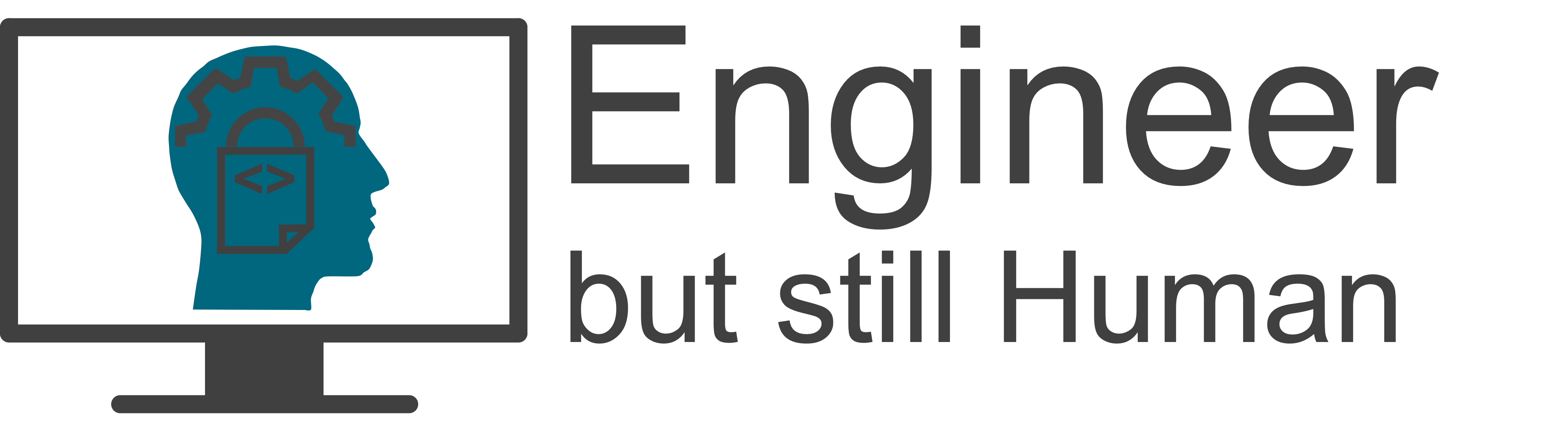Hast du mal wieder Lust einen alten Klassiker wie Mario Kart 64 oder Super Smash Bros. zu zocken aber keine Nintendo 64 verfügbar? Kein Problem. Ich zeige dir wie du einen Raspberry Pi Minicomputer ganz einfach und für sehr wenig Geld zu deiner persönlichen DIY Nintendo 64 verwandeln kannst.
Motivation
Die Nintendo 64 ist mittlerweile ein echter Klassiker und man findet sie nicht mehr oft als Spielekonsole im Regal unter dem Fernseher verbaut. Hast du dennoch -wie ich übrigens auch- mal wieder das Verlangen danach, deine Kollegen oder Freundin in Mario Kart auf einer Bananenschale schleudern zu lassen, dann bist du hier richtig!
Falls du noch nicht so motiviert bist, schau das Video ganz unten an!
Raspberry Pi – Was soll das sein?
Der Raspberry Pi ist ein kleiner Platinencomputer, der kaum größer als eine Kreditkarte ist. Dennoch ist seine Leistung nicht zu unterschätzen. Mittlerweile gibt es ihn in der vierten Generation. Mit seinen USB-, HDMI-, AUX- und MicroSD-Schnittstellen hat er alles, was ein Basic-PC benötig. Durch seinen geringen Stromverbrauch wird er gerne als Server oder in der DIY-SmartHome-Szene als Steuerzentrale genutzt.
Auch mein SmartHome-System läuft auf einem Raspberry Pi 3 B+. Aber einmal die SD-Karte gewechselt und einen Controller angeschlossen und schon habe ich einen Nintendo 64 Emulator und kann alte Klassiker zocken! Zwar steht in dieser Zeit mein SmartHome nicht mehr zur Verfügung, aber dafür muss ich keinen zweiten Raspberry Pi kaufen.
Die vier vorhanden USB-Buchsen ermöglichen sogar das Multiplayer-Spielen mit bis zu vier Spielern.
Was wird benötigt?
Den echten Fan-Boys empfehle ich dieses Schutzgehäuse. Es basiert zwar nicht auf der Nintendo 64, aber angelehnt an die NES Nintendo bringt es doch etwas Nerd-Factor in die Bude.
Als Controller kannst du grundsätzlich jeden Controller verwenden, der per USB angeschlossen werden kann.
Vorbereiten der SD Karte
Das Betriebssystem des Raspberry Pi wird in Form einer sog. Image-Datei auf eine SD-Karte gespielt, welche dann in den Pi eingesteckt wird. Als Betriebssystem für den N64 Emulator wird RetroPie verwendet. Das Image kannst du hier herunterladen.
Mit dem Programm Etcher (gibt’s für Mac und Windows und ist selbserklärend) kannst du dann das entpackte Image-File auf die SD-Karte spielen.

Danach öffnest du die Ordnerstruktur der SD-Karte und fügst auf der obersten Ebene ein neues Textfile mit dem Namen wifikeyfile.txt ein. Dort fügst du deine WLAN-Anmeldedaten in folgender Form ein:
ssid="O2-WLAN0815"
psk="sicheresPasswort123"Den WLAN-Zugang benötigt der Raspberry Pi damit du später Spiel-Dateien von deinem PC aus auf ihn kopieren kannst.
Danach musst du noch ein zweites Textfile erstellen mit dem Namen ssh.txt. Diese Datei kann leer bleiben und landet auch in der obersten Ebene.
Einstellungen vornehmen
Die Konfiguration ist abgeschlossen und du kannst die SD-Karte einstecken, den PI mit einem HDMI-Kabel deines Fernseher verbinden, das Netzteil einstecken und einen Controller anschließen.
Auf dem Fernseher sollte nun der RetroPie-Splashscreen erscheinen:

Nun musst du die Tastenbelegung deines Controllers festlegen:
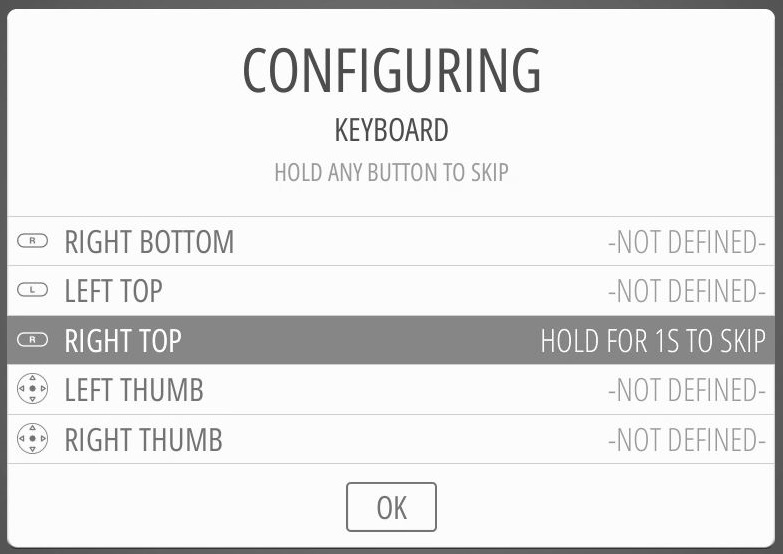
Jetzt gehst du im Menü auf RetroPie und wählst ganz unten WIFI.
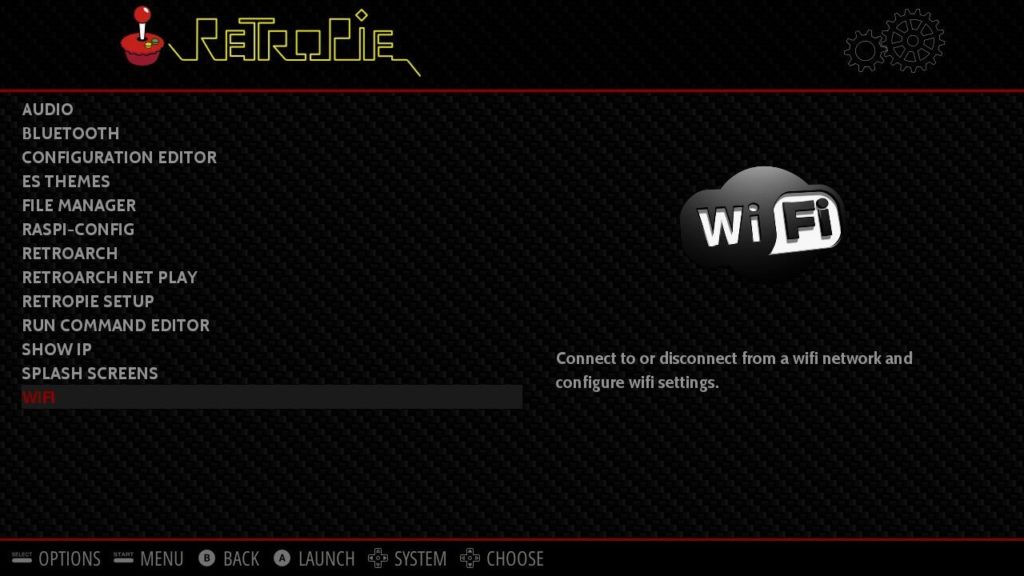
Hier die dritte Option wählen, dann werden die WLAN-Daten aus der zuvor konfiguriernen Textdatei übernommen und der Raspberry verbindet sich mit dem WLAN.
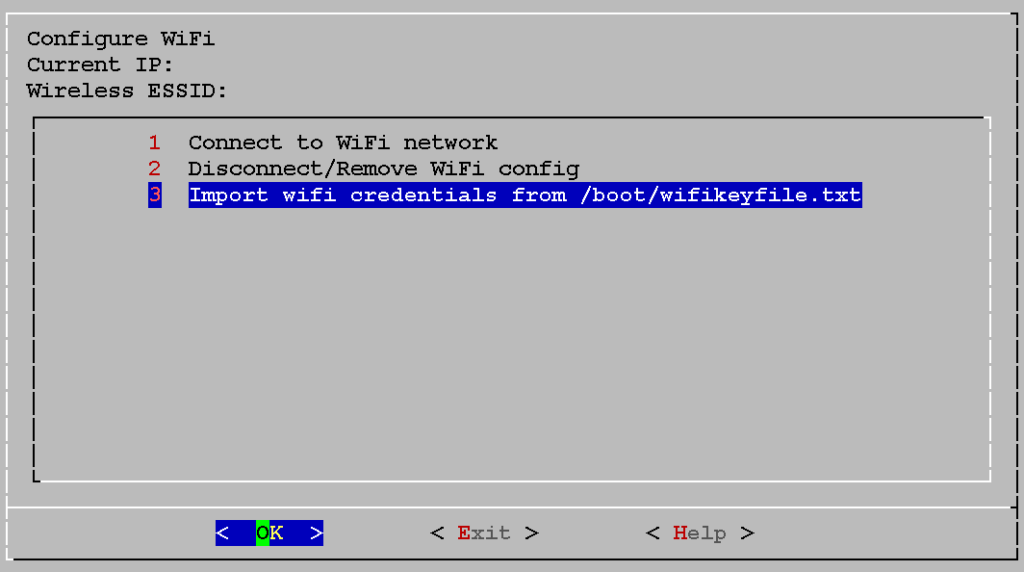
Spiele auf den Raspberry Pi laden
Verschiedenste Spiele, die es früher gab, kannst du hier herunterladen. Du musst jedoch darauf achten, dass du jeweils die EU-Version herunterlädst. Ich habe die Erfahrung gemacht, dass nur diese funktionieren.
Die heruntergeladenen Dateien musst du jeweils noch entzippen und dann kannst du sie mit dem Programm FileZilla (gibt’s für Mac und Windows) auf den Rasperry Pi kopieren.
Dazu benötigst du die IP-Adresse, die dein Raspberry von dem WLAN-Router bekommen hat. Melde dich dazu auf die Konfigurationsseite deines WLAN-Router ein und schau unter “Verbundene Geräte” nach retropie. Dort steht dann die IP-Adresse. Die Zugangsdaten für den Router stehen meistens auf der Rückseite des Routers. Bei mir sieht das so aus:
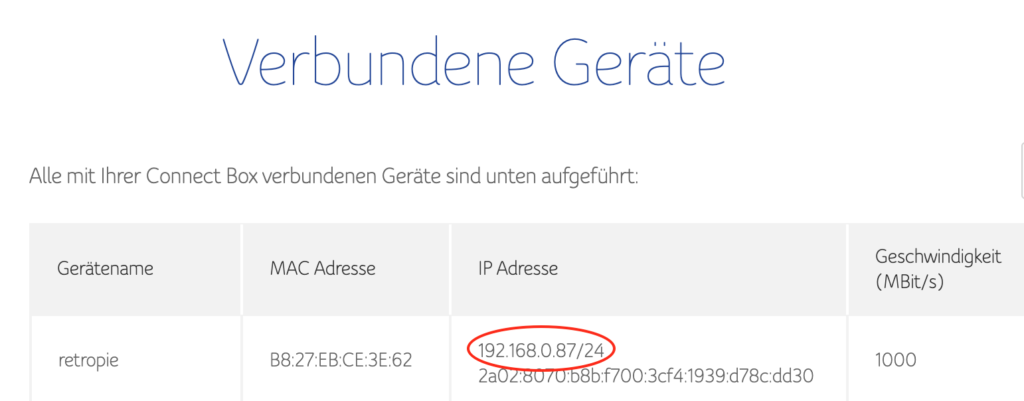
Jetzt erstellst du in FileZilla eine neue Serververbindung zu deinem Raspberry Pi mit den folgenden Einstellungen:
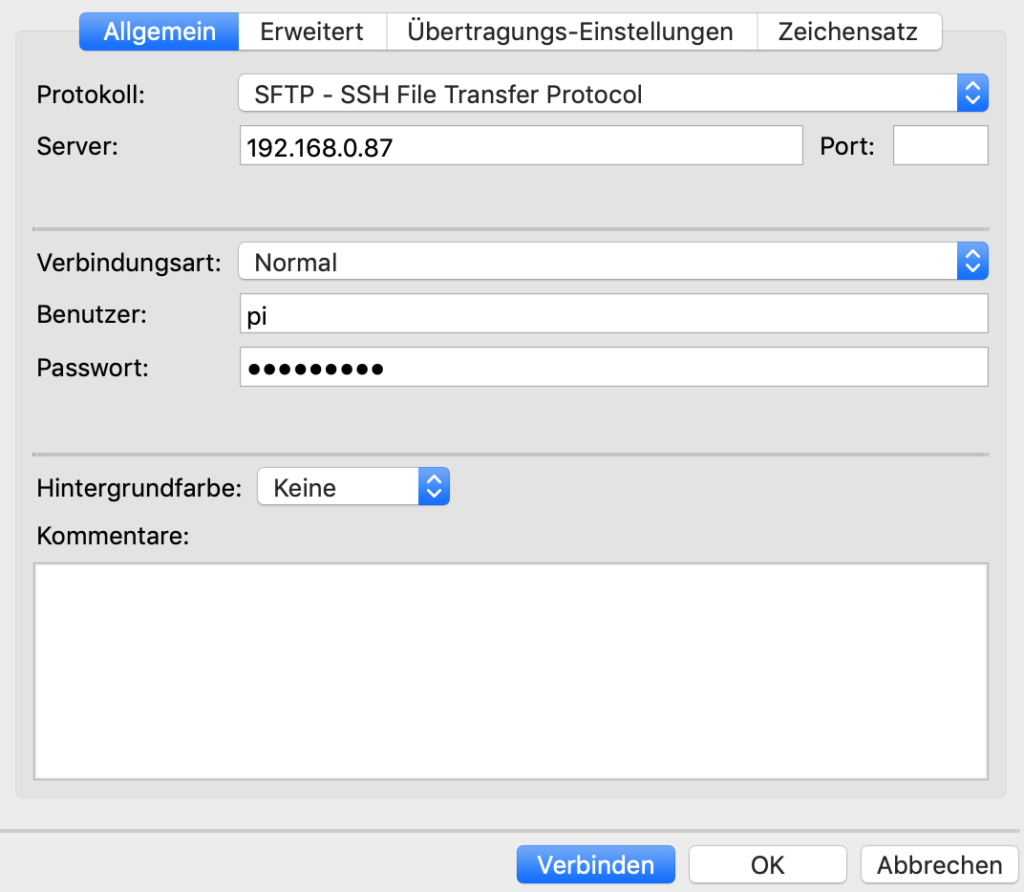
Wobei du im Feld “Server” die IP-Adresse deines Raspberry Pi eingibst. Der Benutzername lautet pi und das Passwort raspberry.
Auf der rechten Seite findest du nun die Ordnerstruktur des Raspberry Pi und auf der linken Seite die deines PCs. Jetzt kannst du die Spiel-Dateien einfach nach rechts per Drag & Drop in das folgende Verzeichnis kopieren:
/home/pi/RetroPie/roms/n64Endlich zocken!
Jetzt bist du bereit zum Zocken. Starte den Raspberry neu, d.h. zieh den Netzteilstecker und stecke in wieder ein. Danach kannst du, wie im folgenden Video zu sehen, unter Nintendo64 eines der Spiele auswählen und loslegen. Viel Spaß!